REVISIÓN No puedo desinstalar la discordia
Actualizado 2023 de enero: Deje de recibir mensajes de error y ralentice su sistema con nuestra herramienta de optimización. Consíguelo ahora en - > este enlace
- Descargue e instale la herramienta de reparación aquí.
- Deja que escanee tu computadora.
- La herramienta entonces repara tu computadora.
Discordia es una plataforma que no necesita introducción. Entonces, cuando una plataforma recibe el punto de atención de millones de jugadores, puede comenzar a responder a Laggy. Hay situaciones en las que la discordia no se abre ni se desinstale también.
No importa la situación en la que se encuentre, siempre es mejor volver a instalar el programa para pasar por alto cualquier retraso. Así que aquí, he decidido entregar una guía a la solución no puede desinstalar la discordia . Vamos a iniciar soluciones simples que podrían ayudarlo a eliminar el error de una vez por todas.
corrección: GTA 3 no se iniciará en Windows 10
4 maneras de arreglar no puede desinstalar la discordia
Cambiar el estado de lanzamiento de la discordia
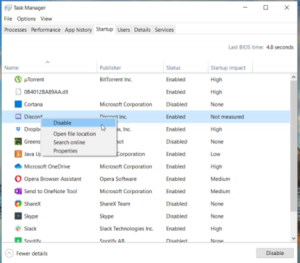
Notas importantes:
Ahora puede prevenir los problemas del PC utilizando esta herramienta, como la protección contra la pérdida de archivos y el malware. Además, es una excelente manera de optimizar su ordenador para obtener el máximo rendimiento. El programa corrige los errores más comunes que pueden ocurrir en los sistemas Windows con facilidad - no hay necesidad de horas de solución de problemas cuando se tiene la solución perfecta a su alcance:
- Paso 1: Descargar la herramienta de reparación y optimización de PC (Windows 11, 10, 8, 7, XP, Vista - Microsoft Gold Certified).
- Paso 2: Haga clic en "Start Scan" para encontrar los problemas del registro de Windows que podrían estar causando problemas en el PC.
- Paso 3: Haga clic en "Reparar todo" para solucionar todos los problemas.
- Presione las teclas Windows + X y haga clic en el Administrador de tareas del menú Proporcionar.
- Navegue hasta la pestaña Startup
- Localice la discordia y haga clic con el botón derecho en él
- Haga clic en la opción Deshabilitar.
Intenta desinstalar la discordia
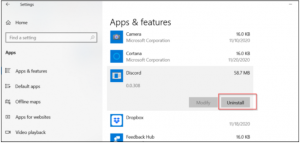
- Presione las teclas Windows + i para iniciar la configuración de Windows 10
- Abre la pestaña Aplicaciones.
- Localice la discordia de la lista de programas instalados.
- Después de seleccionar la discordia, haga clic en el botón Desinstalar.
- Confirme su acción y permita que Windows complete la acción pacíficamente.
Borrar el caché de la discordia
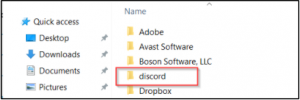
- Presione las teclas Windows + R para iniciar la caja de ejecución.
- Type% AppData% en el espacio disponible y presione ENTER
- Localice y elimine la carpeta de la discordia.
- Ahora ejecuta% localappdata% en la caja de ejecución.
- Eliminar la carpeta de la discordia desde este destino del archivo también.
- Actualmente reinicie su PC para implicar cambios.
Eliminar la discordia del registro
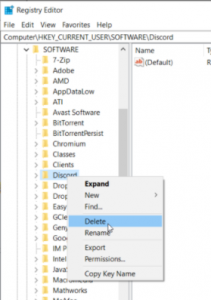
- Lanzar la caja de ejecución presionando las teclas Win + R.
- escribe regedit y haga clic en el botón OK
- Navegue a la siguiente dirección de archivo:
- computerhkey_current_usersoftwarediscord
- Seleccione la carpeta DISCORD y presione el botón Eliminar desde su teclado.
- Reinicie su PC para beneficiarse de los cambios implícitos.
Si no está recibiendo ninguna ayuda de los métodos anteriores para proporcionar no pueden desinstalar la discordia, debe intentar usar un software de desinstalador. Hay muchos programas que lo ayudan a eliminar programas problemáticos de su computadora.

